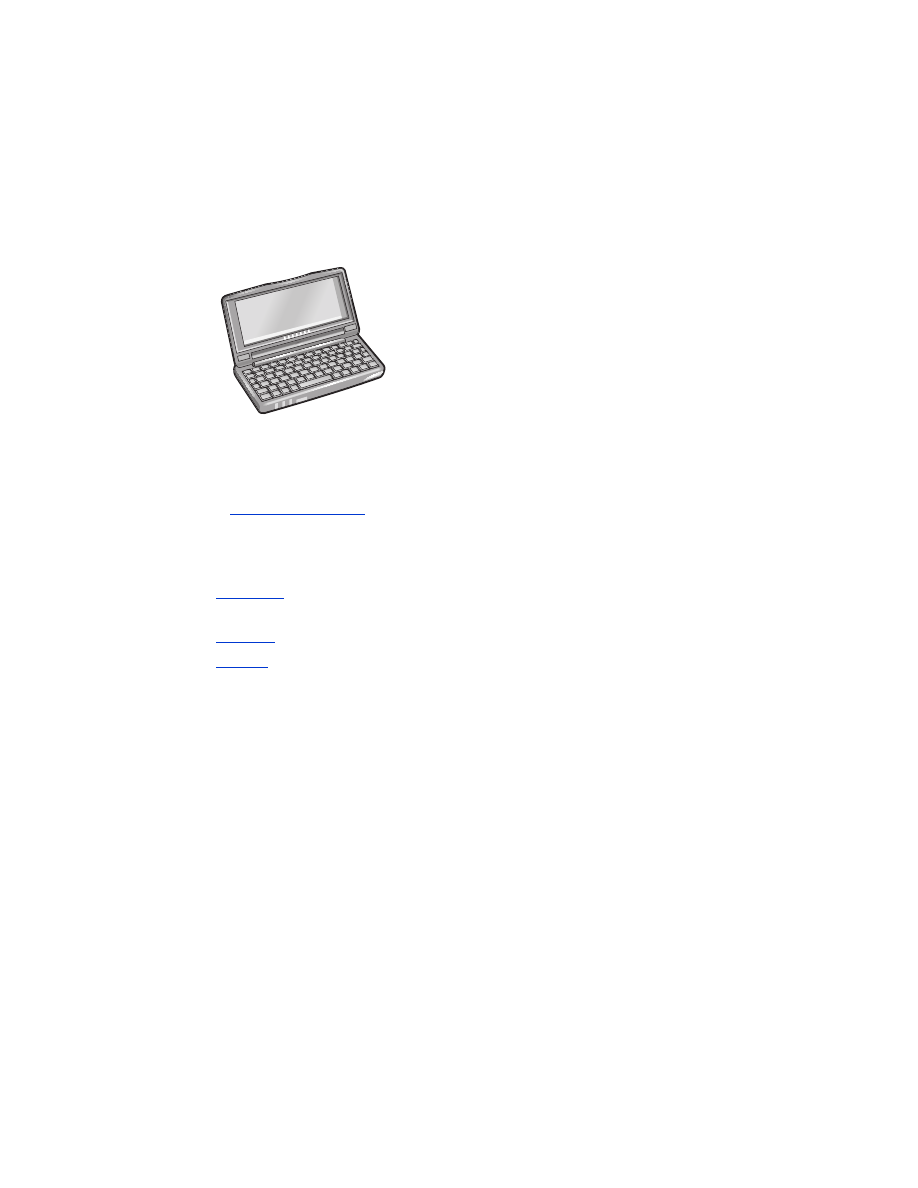
HP Jornada 700 Series
Der HP Jornada 700 Series PocketPC unterstützt drahtloses Drucken mittels
Bluetooth:
Voraussetzungen
Zum Drucken benötigen Sie eine Socket Communications Bluetooth-Karte mit
entsprechender Software. Besuchen Sie die Website von Socket Communications
unter:
www.socketcom.com
.
Einrichten und Drucken
Vorgehensweise zum Einrichten und Drucken mit HP Jornada 700 Series:
1.
Installieren
einer Socket Communications Bluetooth-Karte mit entsprechender
Software.
2.
Erkennen
des Druckers.
3.
einer Datei.
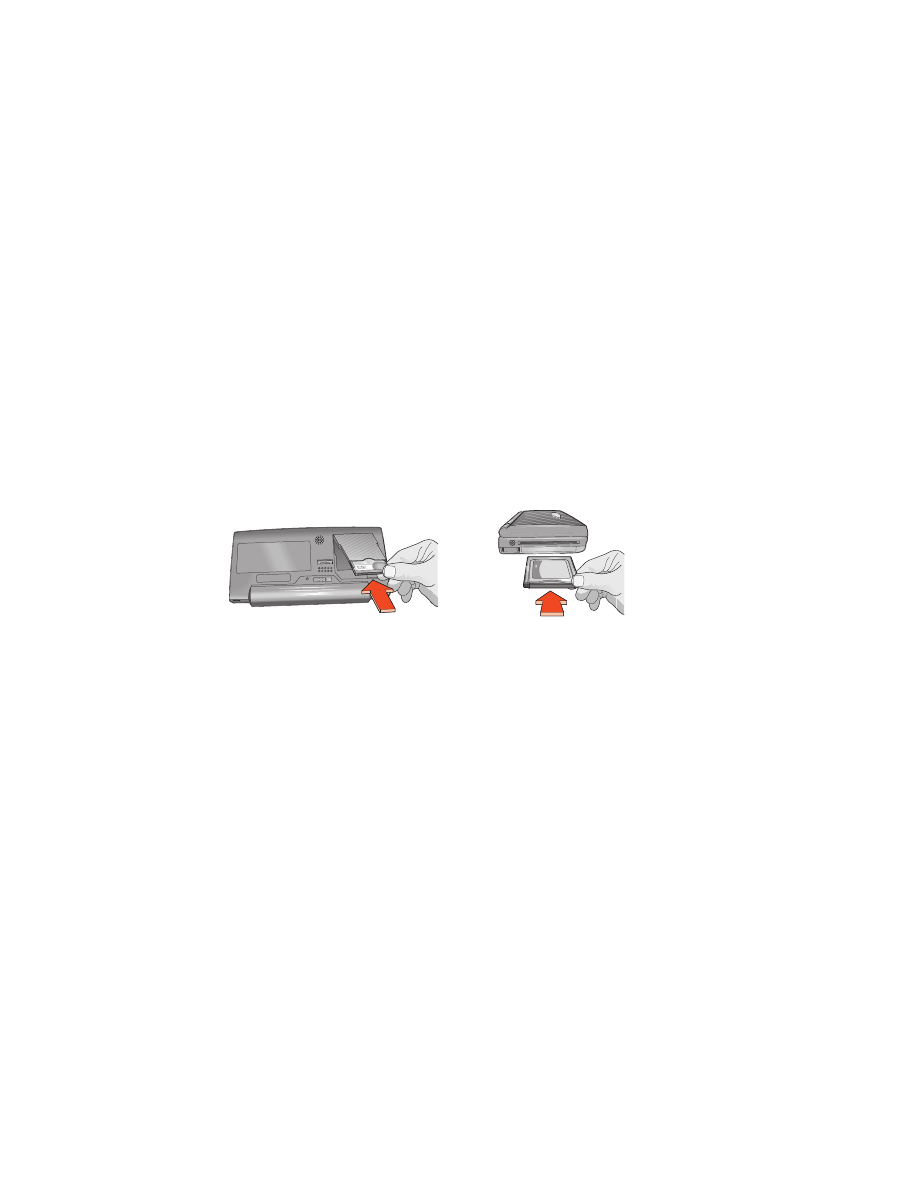
24
Installieren einer Socket Bluetooth-Karte
Die Installationsanweisungen können je nach Hersteller verschieden sein. Wenn Ihre
Bluetooth-Karte mit Installationsanweisungen geliefert wird, folgen Sie diesen
Installationsanweisungen. Andernfalls folgen Sie den unten stehenden Anweisungen:
1. Setzen Sie den Jornada in die Docking-Station ein.
2. Legen Sie die CD mit der Bluetooth-Software in das CD-ROM-Laufwerk ein.
3. Folgen Sie den Anweisungen auf dem Bildschirm, um die Bluetooth-Software
zu installieren.
4. Nehmen Sie den Jornada nach der Installation der Software aus der
Docking-Station.
5. Drücken Sie die
Reset
-Taste mit dem Stift.
Die Reset-Taste befindet sich links neben der Tastatur.
6. Setzen Sie die Bluetooth-Karte in den Erweiterungssteckplatz oder -anschluss ein.
Erweiterungsanschluss
Erweiterungssteckplatz mit
PC-Caard-Adapter
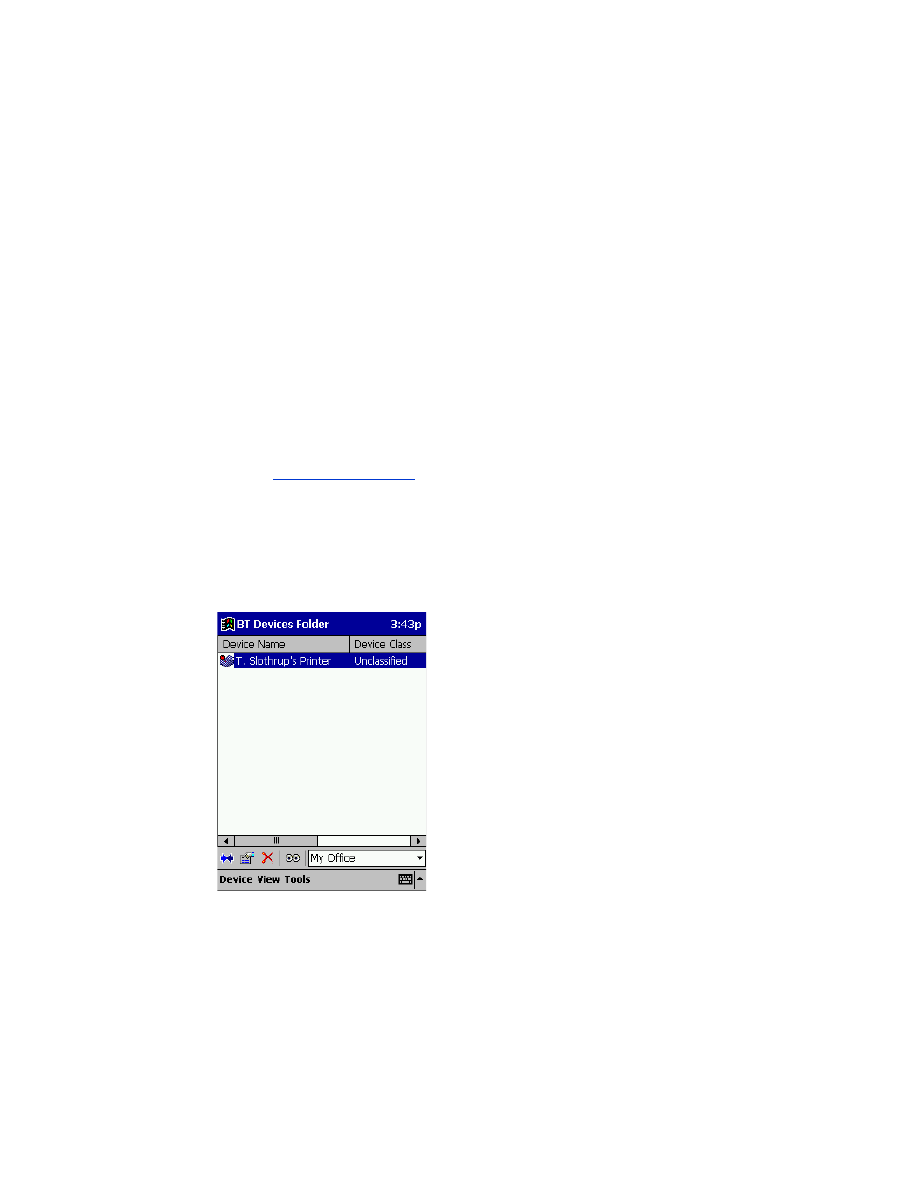
25
Erkennen des Druckers
Führen Sie vom Desktop des Jornada die folgenden Schritte aus, um den Drucker
zu erkennen:
1. Tippen Sie auf das Symbol
Bluetooth
am unteren Rand des Bildschirms.
2. Tippen sie auf
Advanced Features (Erweiterte Funktionen)
>
Bluetooth Devices
(Bluetooth-Geräte)
.
Daraufhin wird der Bildschirm „Bluetooth Devices“ (Bluetooth-Geräte) geöffnet.
3. Tippen Sie auf
Tools (Extras)
>
Device Discovery (Geräteerkennung)
.
Der Assistent zur Erkennung von Bluetooth-Geräten wird angezeigt.
4. Tippen Sie auf
Next (Weiter)
.
5. Tippen Sie auf
Any Bluetooth Device (Beliebiges Bluetooth-Gerät)
und dann auf
Next (Weiter)
.
Der Jornada sucht nach Bluetooth-fähigen Geräten innerhalb der Reichweite. Es
wird der
Bluetooth-Gerätename
(siehe Seite62) aller erkannten Geräte angezeigt.
6. Tippen Sie auf das Kontrollkästchen neben dem Bluetooth-Gerätenamen des
Druckers und tippen Sie dann auf
Next (Weiter)
.
7. Nachdem das
Glückwunschfenster
angezeigt wurde, tippen Sie auf
Finish
(Fertig stellen)
.
Der Bluetooth-Gerätename des Druckers wird neben einem Druckersymbol im
BT-Geräteordner angezeigt.
8. Tippen Sie auf
Tools (Extras)
>
My Favorites (Meine Favoriten)
.
9. Tippen Sie auf den Dropdown-Pfeil neben
My Favorite Device
(Mein Gerätefavorit)
, um eine Liste von Druckern anzuzeigen.
10. Wählen Sie den gewünschten Drucker und tippen Sie dann auf
OK
.
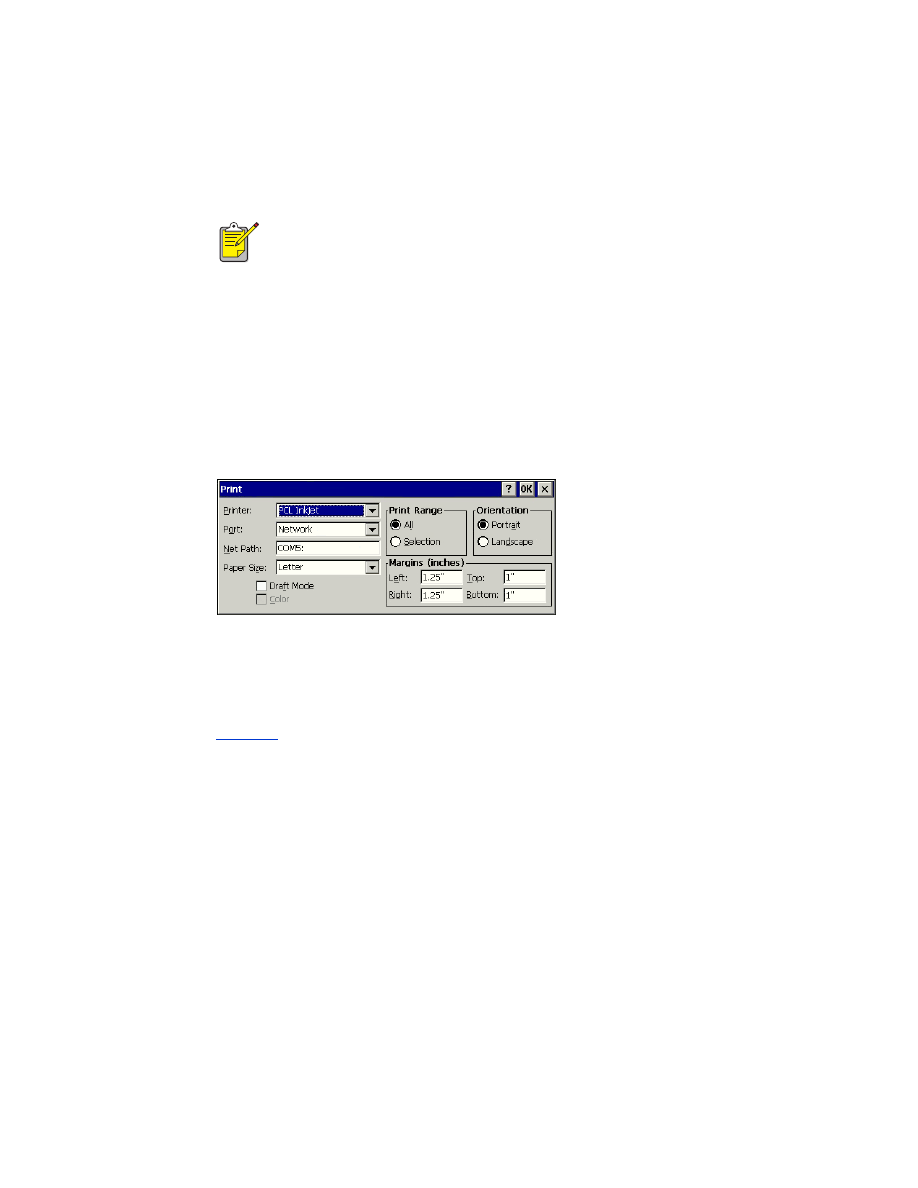
26
Drucken einer Datei mit dem HP Jornada 700 Series
Führen Sie die folgenden Schritte aus, um über eine drahtlose Bluetooth-Verbindung
zu drucken:
1. Setzen Sie die Socket Bluetooth-Karte in den Erweiterungssteckplatz des
Jornada ein.
2. Öffnen Sie die zu druckende Datei.
3. Wählen Sie
File (Datei)
>
Print (Drucken)
.
Das Dialogfeld
Print (Drucken)
wird angezeigt.
4. Wählen Sie
PCL Inkjet
im Menü
Printer (Drucker)
.
5. Wählen Sie
COMx: Bluetooth
im Menü
Port (Anschluss)
.
6. Wählen Sie
OK
.
7. Wenn Sie zur Eingabe eines PIN-Codes aufgefordert werden, geben Sie den
PIN-Code
des Druckers ein (siehe Seite 63) und tippen dann auf
OK
.
Der Jornada wird mit dem Drucker verbunden und die Datei wird gedruckt.
Die AnyCom Bluetooth-Karte unterstützt den HP Jornada 700 Series
nicht. Um über eine Bluetooth-Verbindung drucken zu können,
benötigt der HP Jornada 700 Series eine Socket Communications
Bluetooth-Karte.
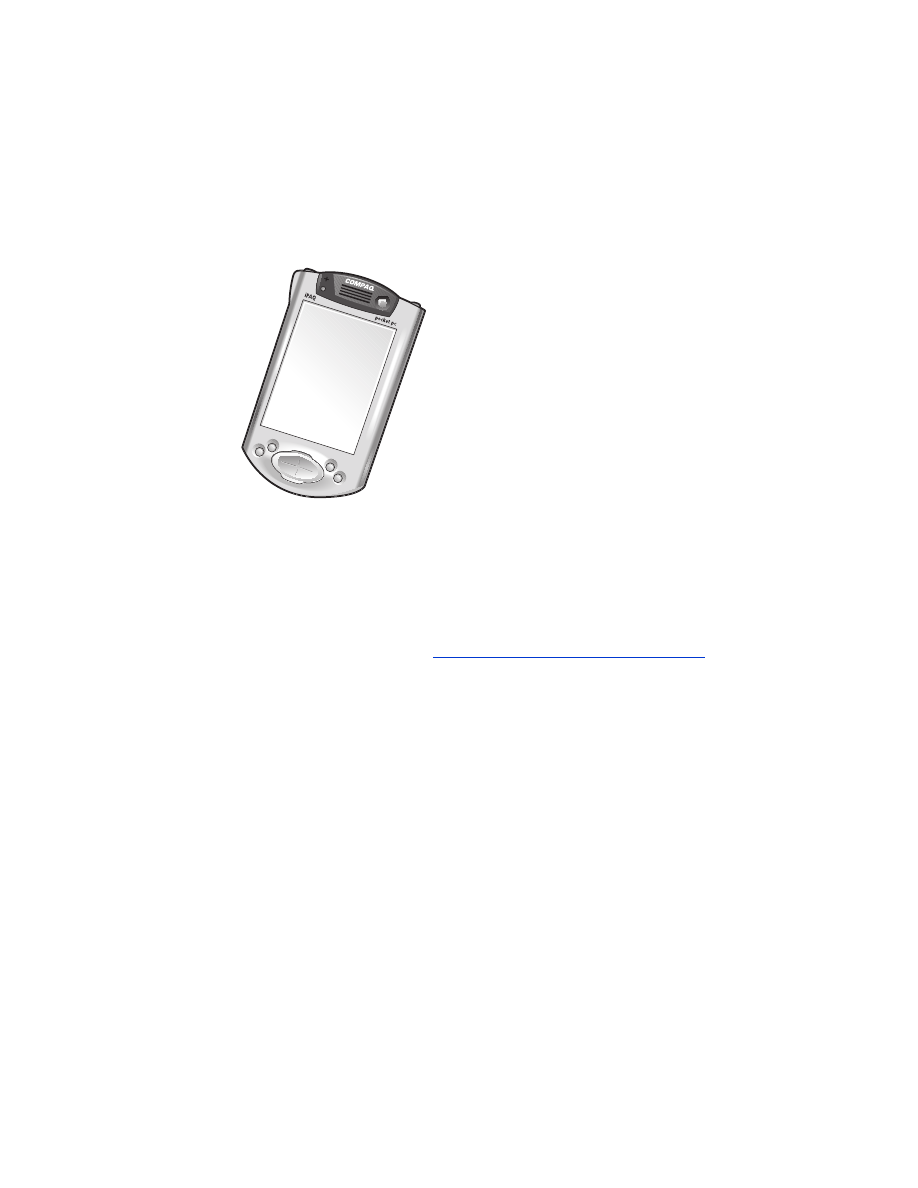
27